В этом руководстве вы узнаете различные способы настройки и улучшения вывода Log в Chrome Developer Tools. В частности, мы сосредоточимся на группировке и стилизации вывода для повышения четкости и выделения важной информации. Разработка веб-приложений часто требует точных инструментов отладки, и понимание этих методов может значительно повысить вашу эффективность в качестве разработчика.
Основные моменты
- Использование функций для очистки и группировки вывода в консоли.
- Возможности применения стилей CSS внутри вывода Log.
- Работа с разными уровнями журнала и их выделенными визуальными представлениями.
Пошаговое руководство
Очистить консоль
Во-первых, имеет смысл очистить консоль от предыдущих выводов, чтобы начать с чистого листа. Это можно сделать двумя способами: вызвав метод .clear() или используя функцию clear из окна.
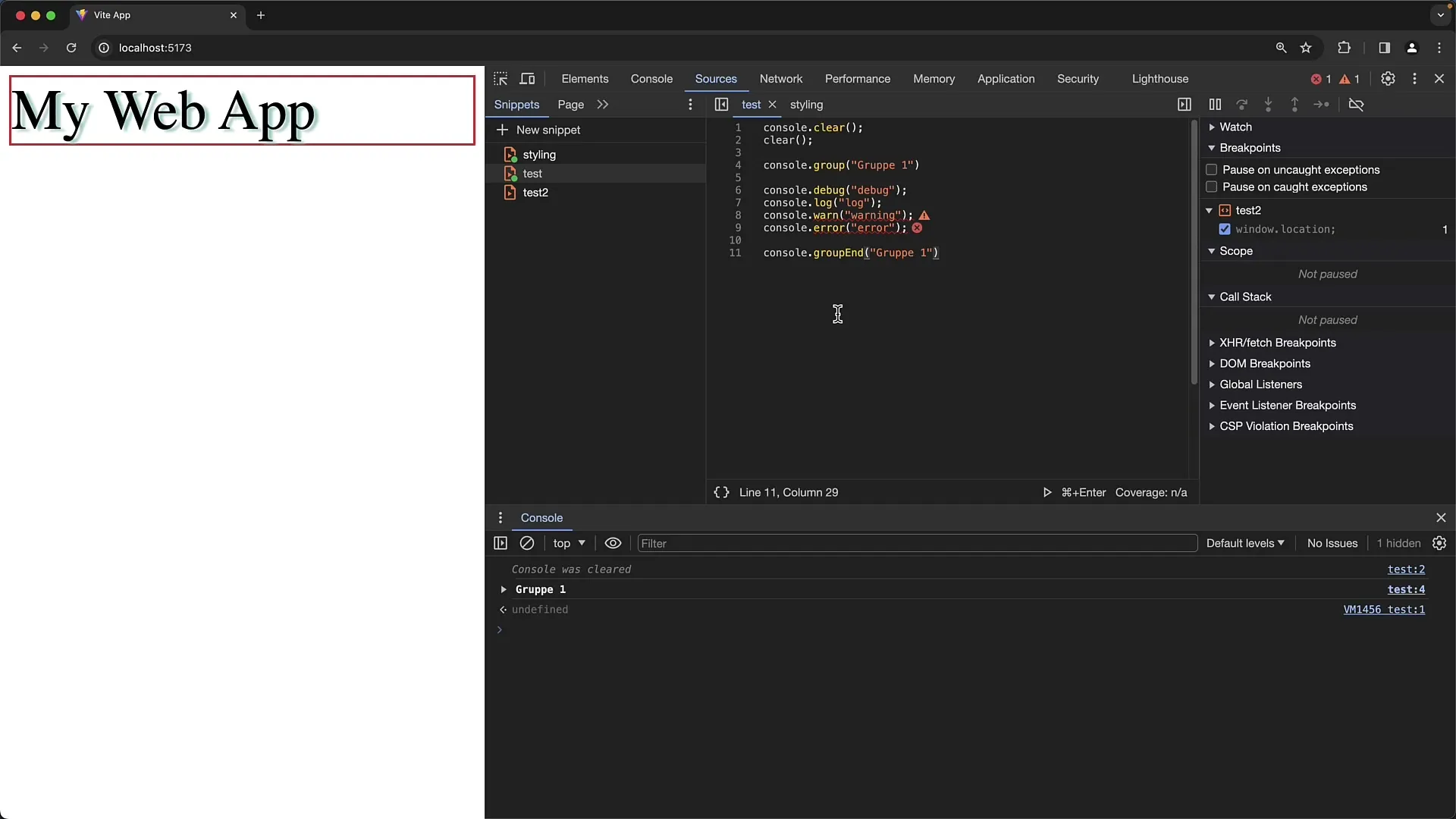
Этот метод удаляет все содержимое консоли, и вы начинаете свои тесты с чистого листа. Также можно использовать кнопку "Очистить консоль" прямо в консоли, что дает тот же эффект, но без уведомления "Консоль очищена".
Группировка в консоли
Следующая полезная функция - создание групп с помощью метода console.group(). С этой функцией вы можете отображать вывод в группированной форме, что позволяет сворачивать и разворачивать его по желанию.
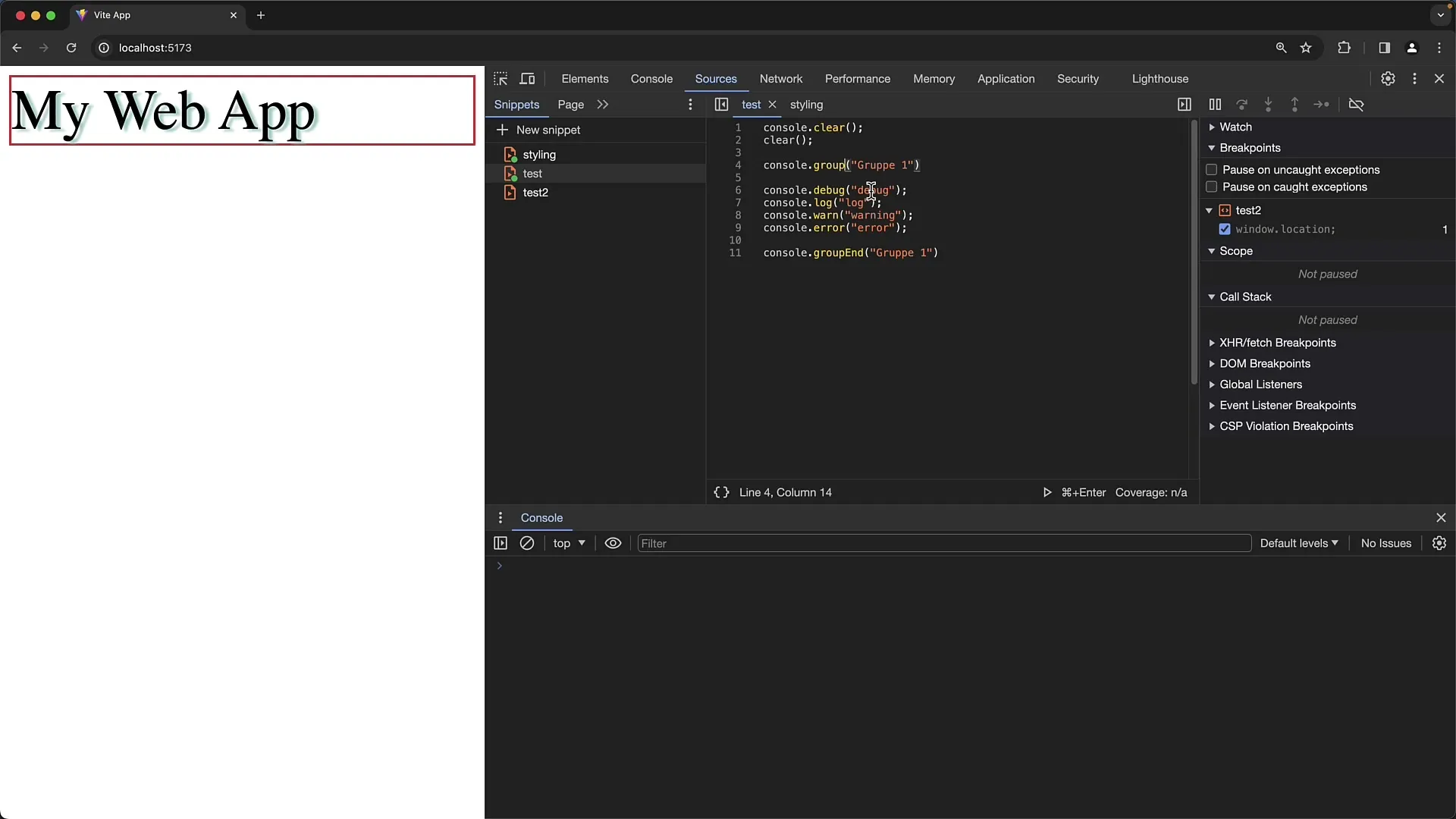
Если вы хотите, чтобы содержимое группы по умолчанию было свернуто, вы можете использовать console.groupCollapsed(). Затем закроете группу с console.groupEnd(), что сделает вывод более понятным.
Путем возможности вложения групп вы можете создавать более сложные структуры. Это означает, что вы можете создавать группы внутри групп, чтобы создать еще более точную иерархию.
Вывод Log и их уровни
Еще одним важным аспектом является управление уровнями журнала. Chrome предлагает вам различные методы для вывода log-сообщений: console.log(), console.warn(), console.error() и console.debug().
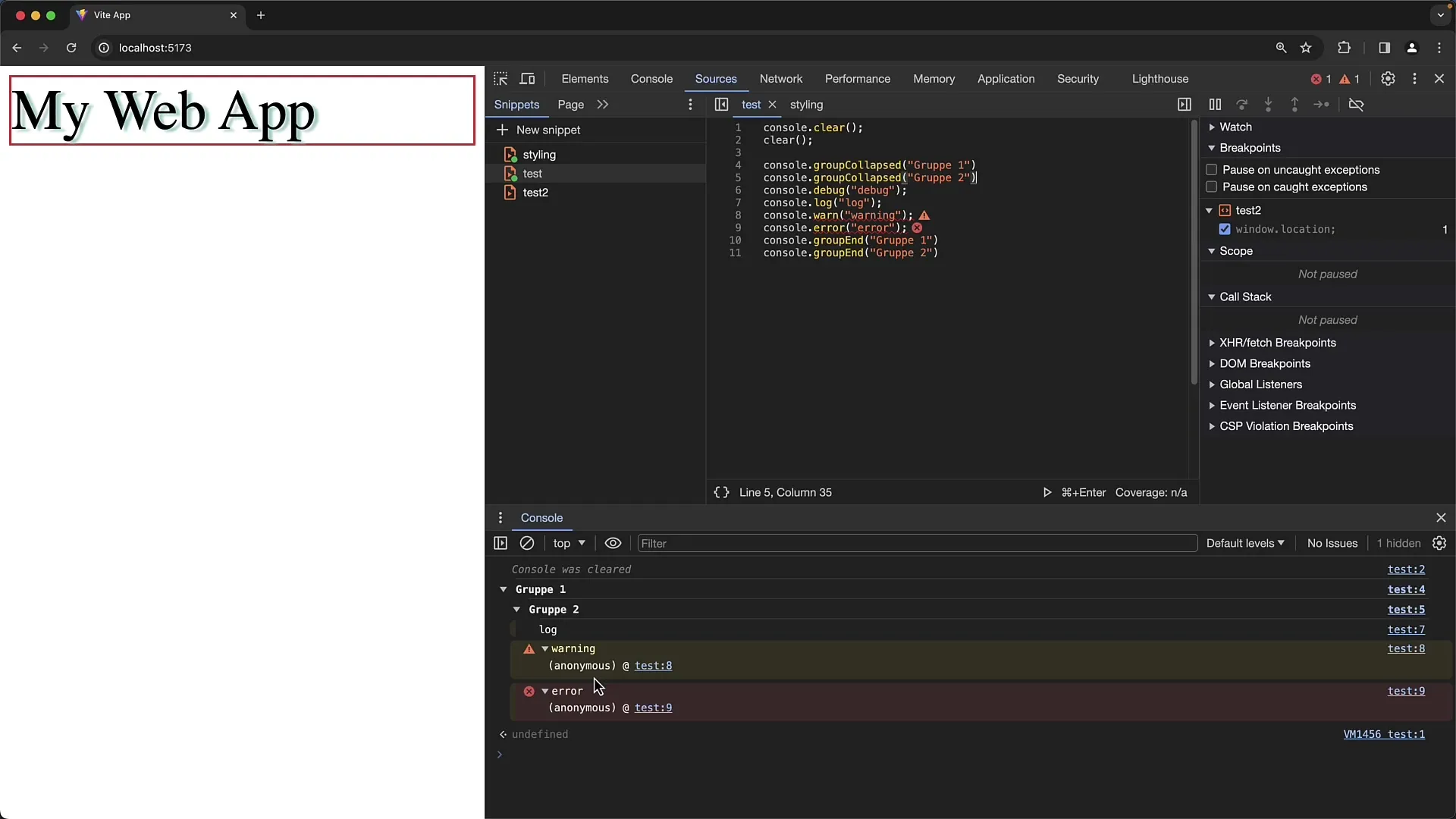
Эти методы имеют специфические визуальные представления, которые помогают пользователям быстро различать различные типы сообщений. Например, ошибка будет отображаться красным фоном, а предупреждения будут выделены желтым цветом.
Важно отметить, что определенные уровни журнала могут быть скрыты в настройках фильтра консоли. Убедитесь, что вы установили соответствующие флажки в списке фильтров, если хотите видеть все виды выводов журнала.
Стилизация вывода Log
Вы можете даже стилизовать сообщения Log, используя синтаксис, подобный CSS, внутри вывода. Примером этого является использование %c перед вашим сообщением Log, за которым следуют правила стиля.
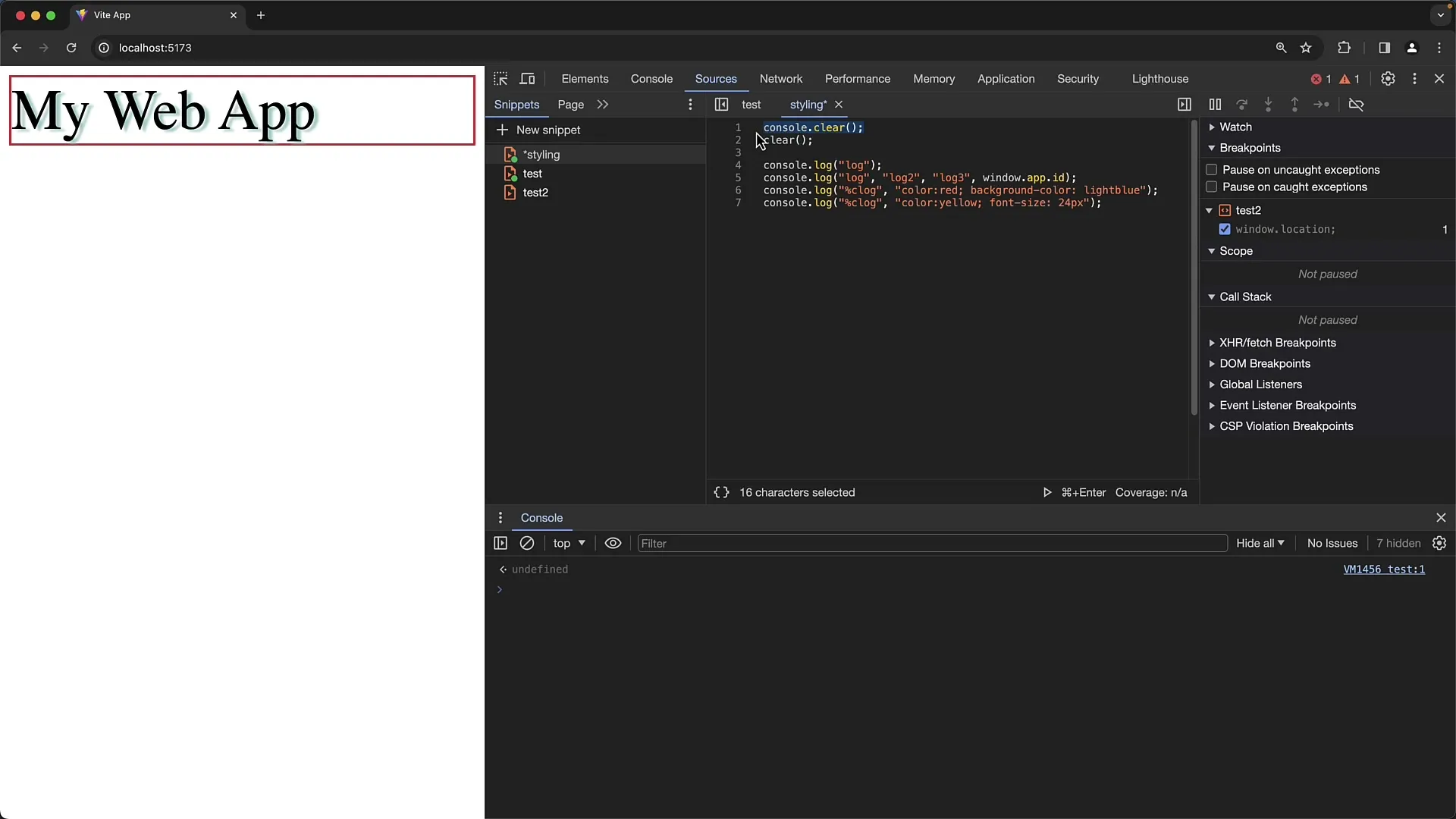
Например, вы можете настроить цвет текста и фона или даже изменить размер шрифта, чтобы выделить важные выводы.
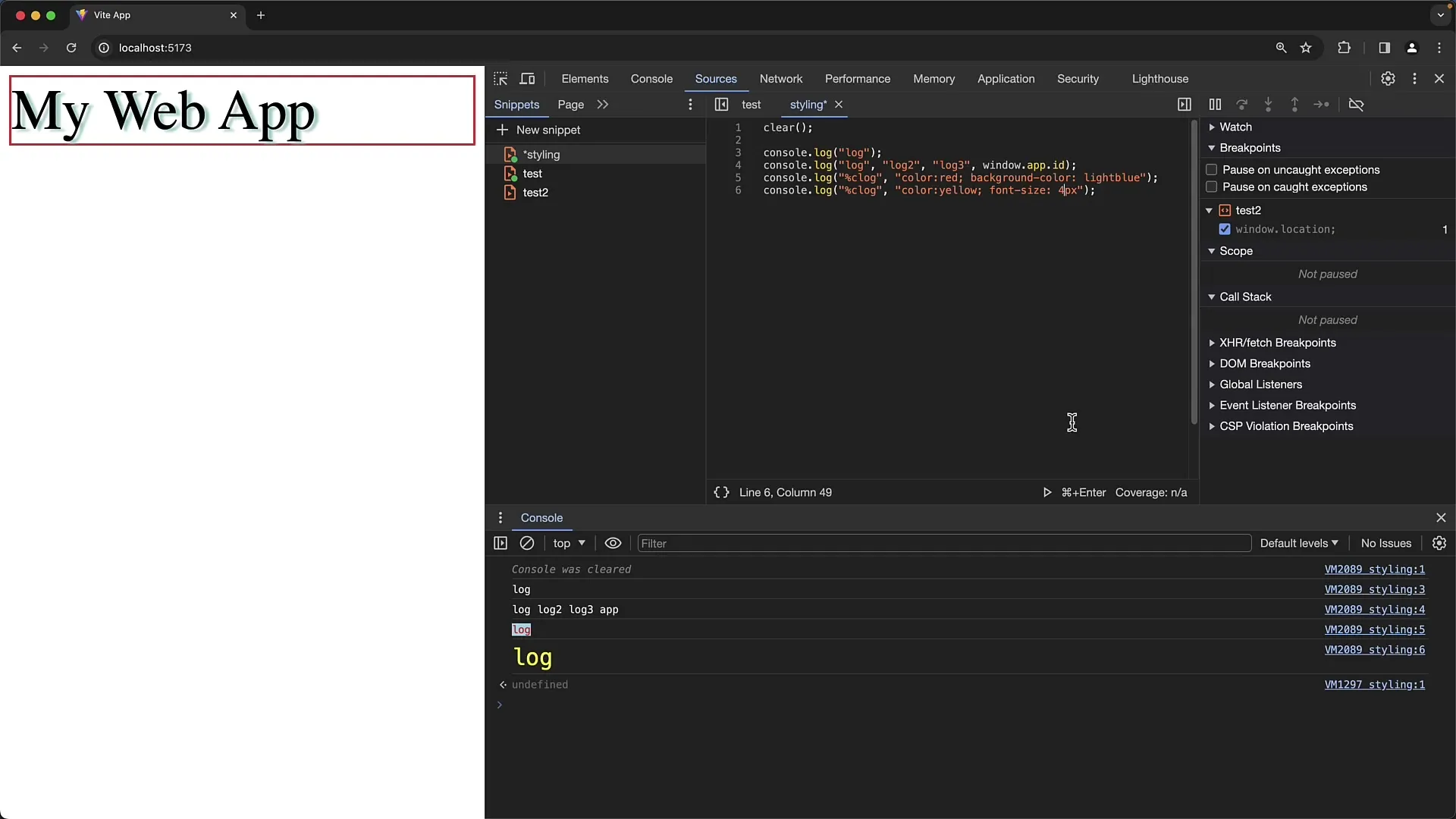
Интересным применением этой функции является создание предупреждений, показывающих пользователям, что они должны быть осторожны с вводом данных.
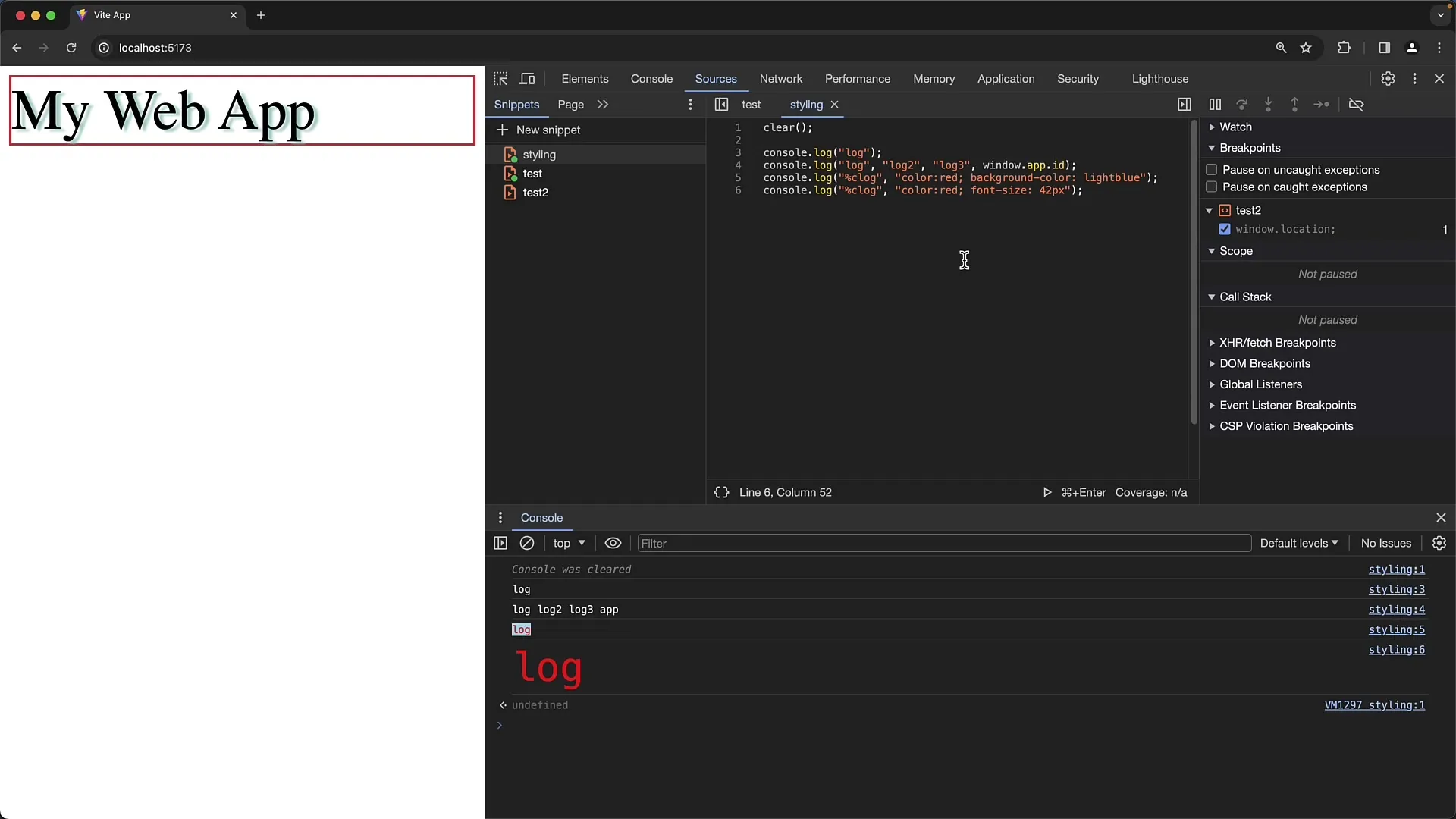
Стилизация - мощный способ выделения визуальной информации. Испытайте различные CSS-свойства, чтобы добиться желаемого результата, и убедитесь, что ваши выводы Log будут как привлекательными, так и информативными.
Комбинирование групп и стилизации
Еще один инновационный подход заключается в комбинировании группировки вывода с эмоциональным привлечением через стилизацию. Например, вы можете создавать группы и выделять заголовки этих групп, используя стилизацию, чтобы создать более четкое представление отдельных разделов.
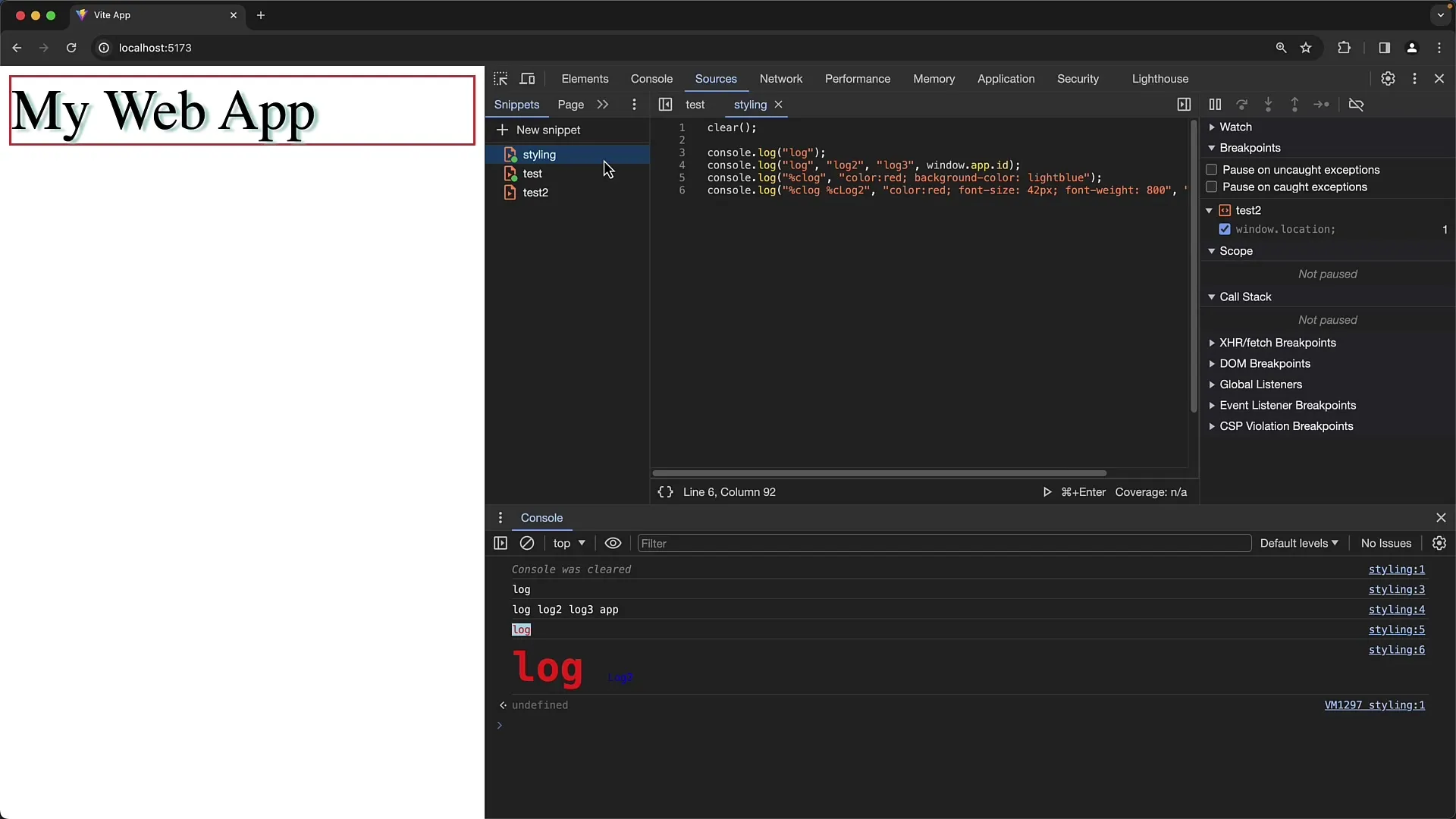
Используйте эти возможности, чтобы сделать сложные журналы такими, чтобы их было одинаково удобно читать и интуитивно понимать, не углубляясь в чрезмерную сложность.
Резюме
В этом руководстве вы узнали, как настроить консольные выводы в Google Chrome, чтобы улучшить читаемость и удобство использования. Использование функций группировки и настройки стилей поможет вам быстро распознать важную информацию и ясно общаться. С помощью этих инструментов вы сохраните контроль над вашими журнальными данными и оптимизируете процессы разработки.
Часто задаваемые вопросы
Чем отличаются console.group() и console.groupCollapsed()?console.group() показывает группу развернутой по умолчанию, в то время как console.groupCollapsed() показывает группу свернутой по умолчанию.
Как я могу использовать стили CSS в консольных выводах?Вы можете использовать формат %c, за которым следуют правила стилей, чтобы стилизовать вывод.
Какие уровни журнала существуют в инструментах разработчика Chrome?Существует несколько уровней журнала: console.log(), console.info(), console.warn(), console.error(), и console.debug().
Могу ли я создавать группы внутри групп?Да, вы можете создавать группы внутри групп для создания иерархической структуры в ваших журнальных данных.
Почему я не вижу все журнальные сообщения?Иногда определенные уровни журнала скрыты в настройках фильтра консоли. Убедитесь, что соответствующие флажки установлены.


